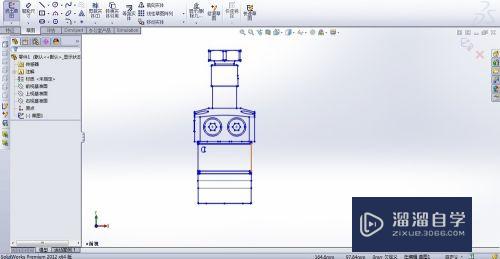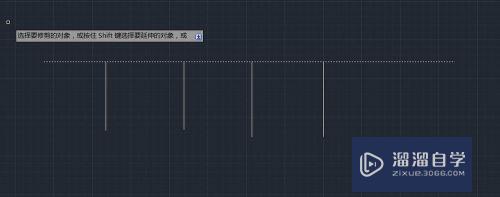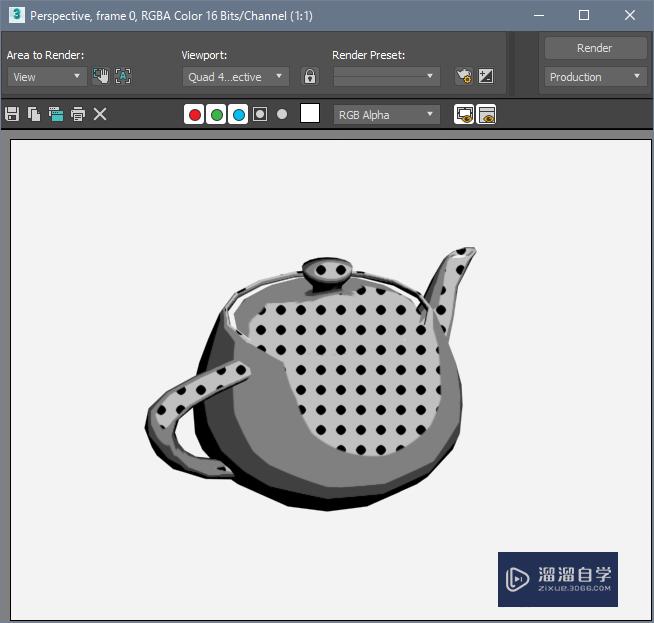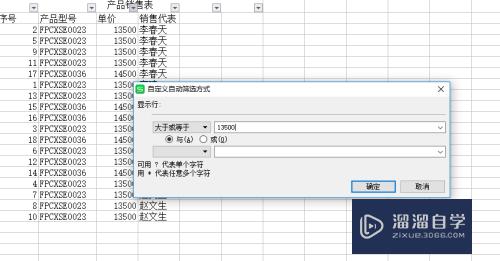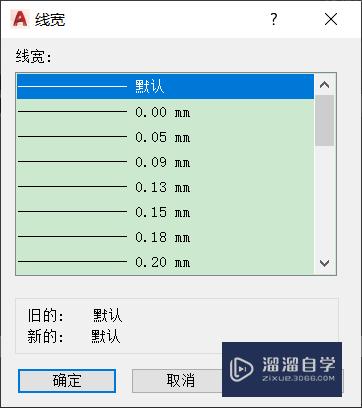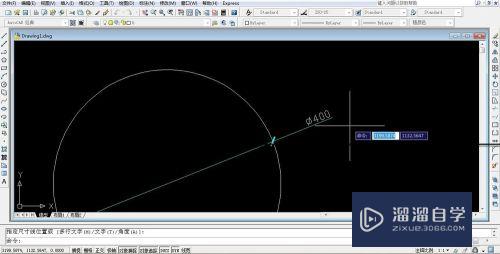剪映怎么删除视频后有多余的黑屏(剪映怎么删除视频后有多余的黑屏幕)优质
剪映是现在非常热门的一款视频剪辑软件。可以轻松的制作出好玩又有趣的短视频。但在用剪映做视频时。很多人会发现。自己最后会有一段黑屏。那么剪映怎么删除视频后有多余的黑屏?小渲来分享一个简单。快捷的方法。
工具/软件
硬件型号:华硕(ASUS)S500
系统版本:Windows7
所需软件:剪映
方法/步骤
第1步
首先我们打开剪映。点击开始创作
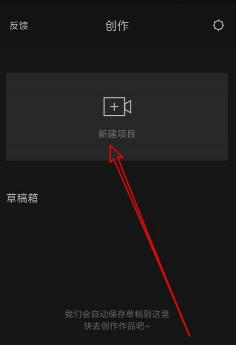
第2步
选择一段素材点击添加到项目。将时间线滑到黑屏片段开头
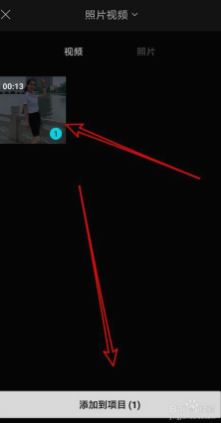
第3步
点击剪辑。点击分割。然后将时间线滑到片段末尾
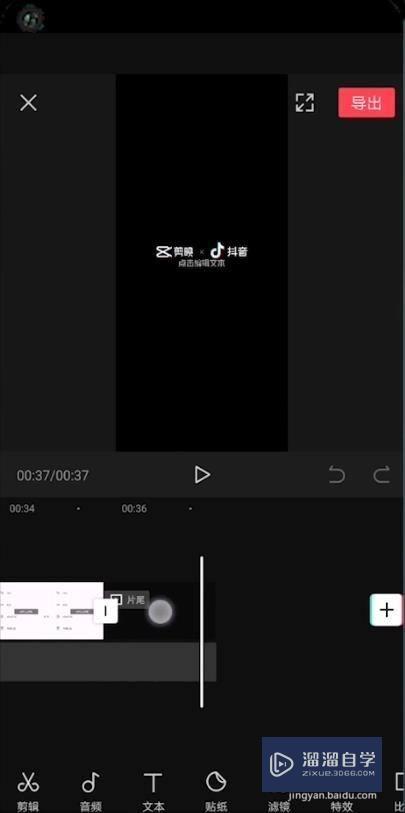
第4步
点击分割。选中片段后点击删除即可
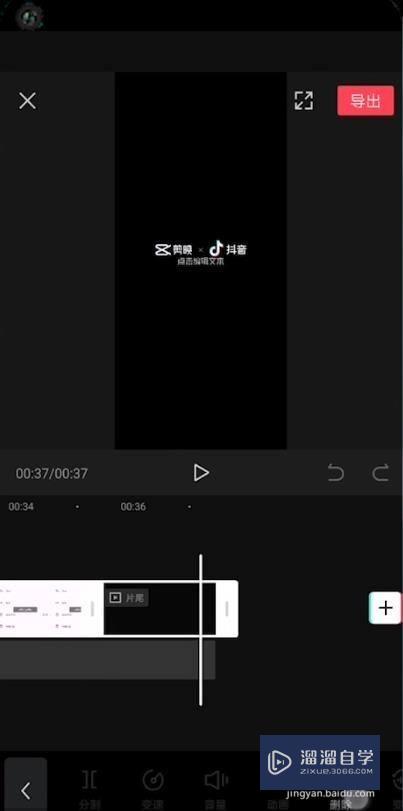
以上关于“剪映怎么删除视频后有多余的黑屏(剪映怎么删除视频后有多余的黑屏幕)”的内容小渲今天就介绍到这里。希望这篇文章能够帮助到小伙伴们解决问题。如果觉得教程不详细的话。可以在本站搜索相关的教程学习哦!
更多精选教程文章推荐
以上是由资深渲染大师 小渲 整理编辑的,如果觉得对你有帮助,可以收藏或分享给身边的人
本文标题:剪映怎么删除视频后有多余的黑屏(剪映怎么删除视频后有多余的黑屏幕)
本文地址:http://www.hszkedu.com/59553.html ,转载请注明来源:云渲染教程网
友情提示:本站内容均为网友发布,并不代表本站立场,如果本站的信息无意侵犯了您的版权,请联系我们及时处理,分享目的仅供大家学习与参考,不代表云渲染农场的立场!
本文地址:http://www.hszkedu.com/59553.html ,转载请注明来源:云渲染教程网
友情提示:本站内容均为网友发布,并不代表本站立场,如果本站的信息无意侵犯了您的版权,请联系我们及时处理,分享目的仅供大家学习与参考,不代表云渲染农场的立场!